- Скстраце.еке, мање технички познат као тон Скс Трацинг Тоол датотека је извршна апликација одговорна за правилан рад неких Виндовс програма.
- Грешке са овом апликацијом се јављају кад год корисник покуша да покрене програм или усред употребе програма. То се обично дешава када Виндовс не може да лоцира датотеке у скстраце.еке.
- То се може решити једноставним ажурирањем Виндовс-а. За сложену поправку, можда ћете морати да ресетујете рачунар. У овом чланку смо истакли једноставне начине за све ово.
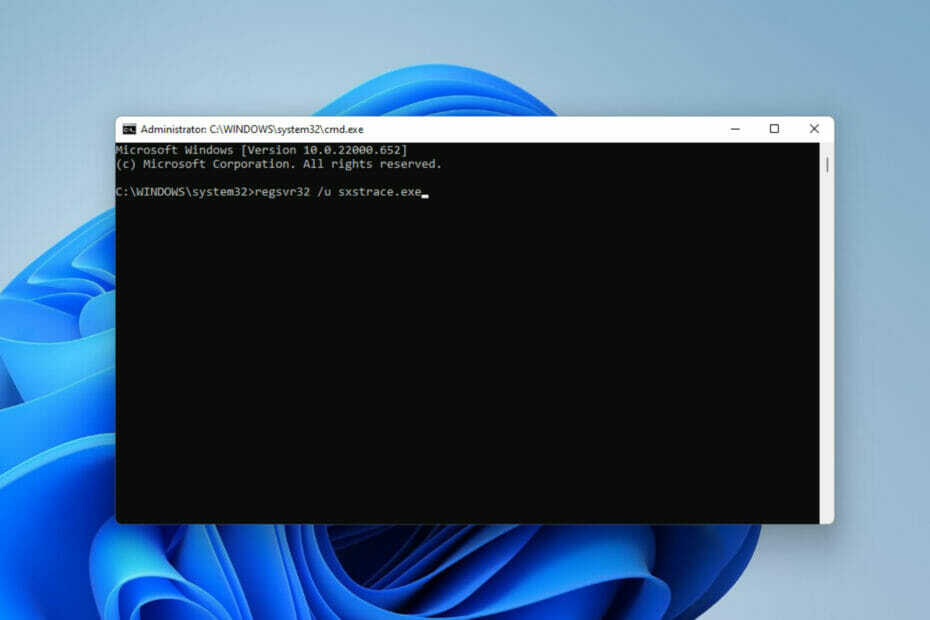
ИксИНСТАЛИРАЈТЕ КЛИКОМ НА ДАТОТЕКУ ЗА ПРЕУЗИМАЊЕ
- Преузмите алатку за поправку рачунара Ресторо који долази са патентираним технологијама (доступан патент овде).
- Кликните Започни скенирање да бисте пронашли проблеме са Виндовс 11 који би могли да изазову проблеме са рачунаром.
- Кликните Поправи све да бисте решили проблеме који утичу на безбедност и перформансе вашег рачунара
- Ресторо је преузео 0 читаоци овог месеца.
Корисницима Виндовс-а понекад је тешко покренути програм и у том случају могу добити поруку о грешци која захтева коришћење алат за командну линију скстраце.еке За више детаља.
Скстраце.еке је први пут уведен за Виндовс у новембру 2006. од стране Мицрософта и од тада је саставни део Виндовс-а.
Шта је скстраце еке?
Скстраце.еке је извршна датотека апликације у оперативном систему Виндовс. Генерално, ове врсте датотека садрже бројне инструкције које извршава ваш рачунар када се датотека отвори.
Ако сте проналазили начин да решите проблеме у вези са овом извршном датотеком, прочитајте док истичемо једноставне процесе за поправљање.
Како могу да решим проблеме са скстраце.еке на свом рачунару?
1. Ажурирајте Виндовс
- Отвори Виндовс подешавања притиском Виндовс тастер + И.
- Изаберите Виндовс Упдате. Кликните на Провери ажурирања.
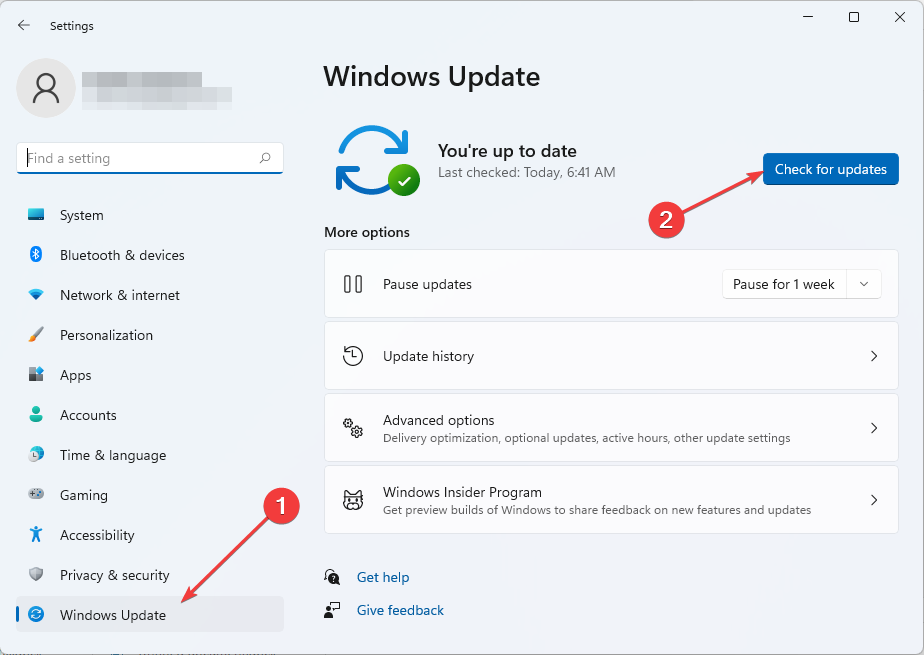
- Следећи, Преузимање и Инсталирај ажурирања ако се пронађу.
- Поново покренути рачунар да изврши нове промене.
2. Покрените проверу системских датотека
- Отвори Виндовс претрага притиском на Виндовс тастер + П.
- Тип цмд. Изаберите Командна линија а затим изаберите Покрени као администратор.

- Унесите наредбу испод:
сфц/сцаннов - Притисните Ентер. Затим сачекајте Верификација завршити.
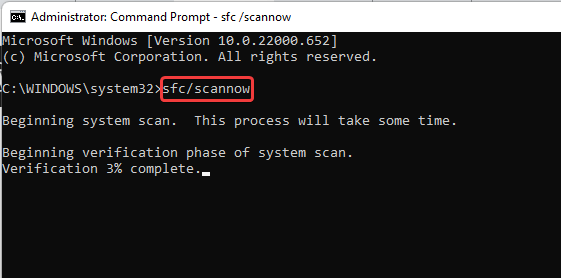
- Ако нису пронађене оштећене системске датотеке, унесите наредбу у наставку:
ДИСМ.еке /Онлине /Цлеануп-имаге /Сцанхеалтх - Затим откуцајте ову команду:
ДИСМ.еке /Онлине /Цлеануп-имаге /Ресторехеалтх - Затвори Командна линија и онда Поново покренути рачунар.
3. Покрените алатку за решавање проблема са компатибилношћу програма
- Отвори Подешавања притиском на Виндовс тастер + И.
- Изаберите Систем. Затим изаберите Решавање проблема.

- Кликните на Препоручена подешавања алатке за решавање проблема.

- Ако нема препоручених подешавања, изаберите Други алати за решавање проблема.
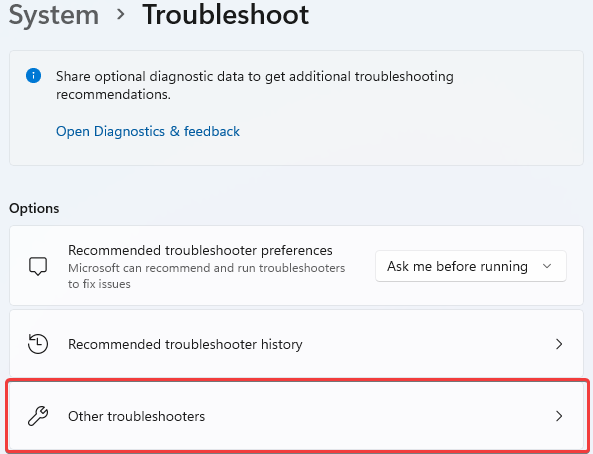
- Затим кликните Трцати да покренете Алат за решавање проблема са компатибилношћу програма.
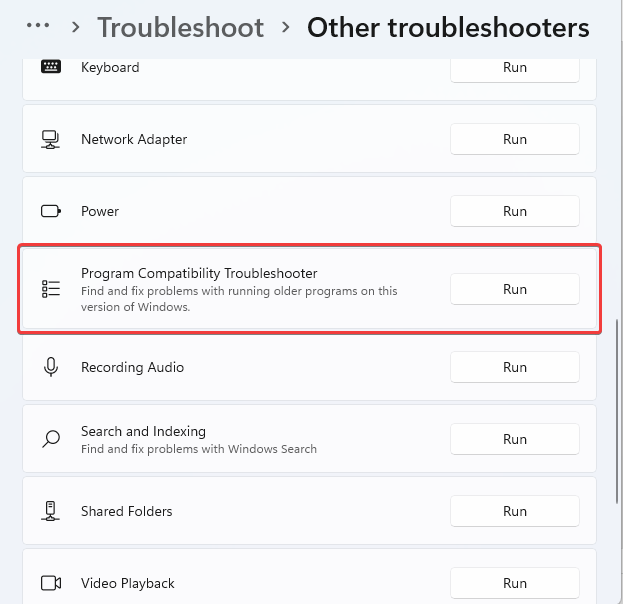
- На листи опција, Изаберите програм са којим имате проблема. Ако није наведено, кликните на Није на листи опцију да га лоцирате и решите проблем.
- Након завршетка решавања проблема, Поново покренути компјутер.
4. Региструјте скстраце.еке ручно
- Отвори Трцати притиском Виндовс тастер + Р.
- Тип цмд. Притисните Контрола + Смена а затим ударио Ентер.

- Приказаће се дијалог за дозволу, изаберите да.
- Откуцајте ову команду:
регсвр32 /у скстраце.еке - Притисните Ентер.
- Затим унесите наредбу испод:
регсвр32 /и скстраце.еке - Погоди Ентер кључ.
- Поново покрените рачунар и покушајте поново са програмом који сте покушавали да покренете.
5. Поново инсталирајте Виндовс
- Отвори Подешавања притиском Виндовс тастер + И.
- Изаберите Систем.
- Пронађите и лоцирајте Опоравак.
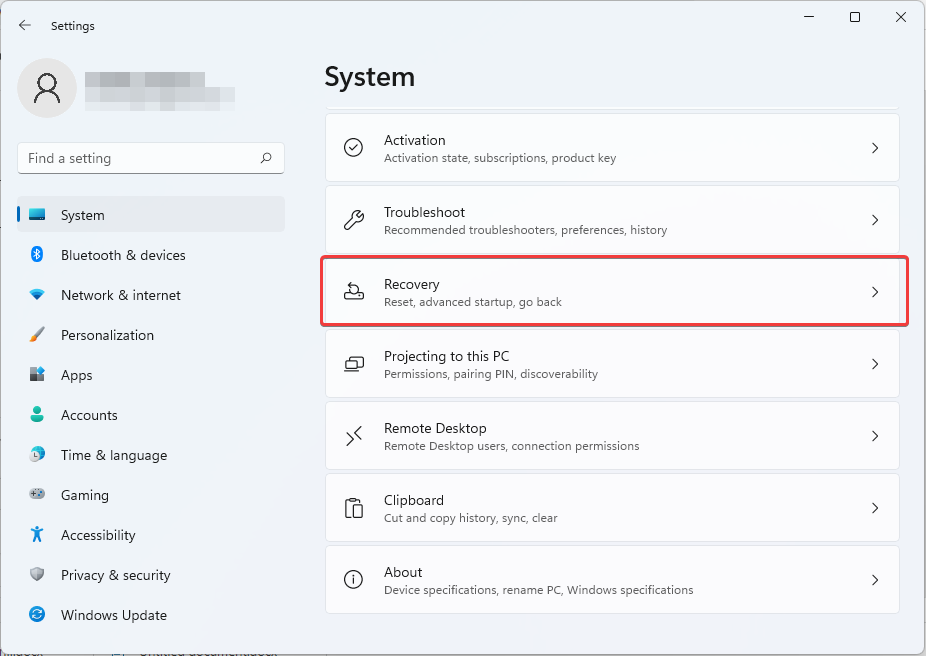
- Кликните на Ресетујте рачунар.
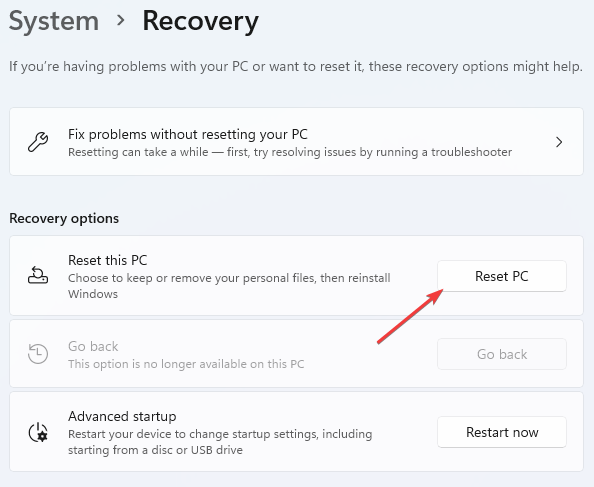
- Затим изаберите да ли желите Уклоните апликације и подешавања или Уклоните све пре поновног инсталирања Виндовс-а.
Било која комбинација до сада истакнутих метода требало би да вам помогне да решите проблеме са алатком скстраце.еке у оперативном систему Виндовс 11.
Ако проблем и даље постоји, можда ћете желети да поново инсталирате програм који изазива проблем. Ако програм захтева употребу периферног хардвера као што је гамепад или миш, покушајте да ажурирате управљачки програм уређаја. Можете погледати наш водич на како се користи Девице Манагер да то урадим са лакоћом.
За кориснике чија апликација не успе да се покрене, имамо чланак посебно написан решавање проблема са конфигурацијом упоредо.
Реците нам своје искуство у пољу за коментаре. Такође поздрављамо личне ставове у случају да сте успели да поправите ову грешку користећи потпуно другачији метод.
 Још увек имате проблема?Поправите их овим алатом:
Још увек имате проблема?Поправите их овим алатом:
- Преузмите овај алат за поправку рачунара оцењено одлично на ТрустПилот.цом (преузимање почиње на овој страници).
- Кликните Започни скенирање да бисте пронашли проблеме са Виндовс-ом који би могли да изазову проблеме са рачунаром.
- Кликните Поправи све да бисте решили проблеме са патентираним технологијама (Ексклузивни попуст за наше читаоце).
Ресторо је преузео 0 читаоци овог месеца.


